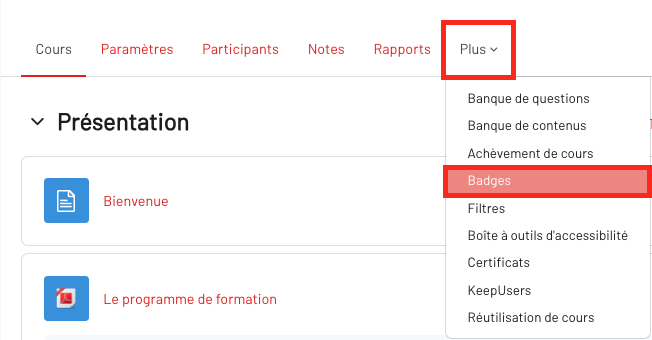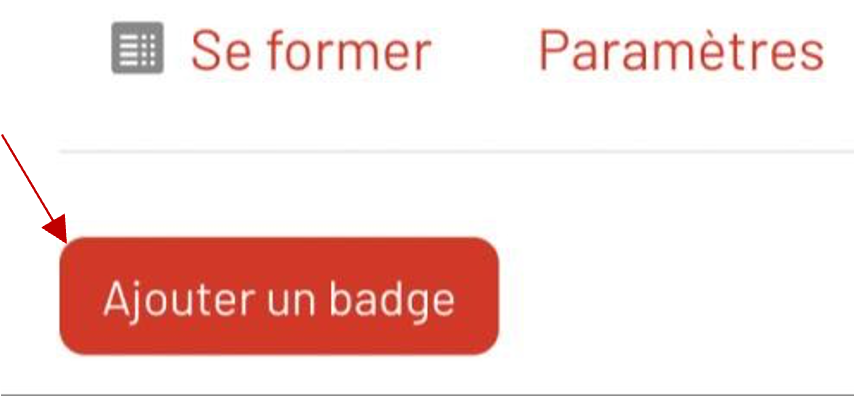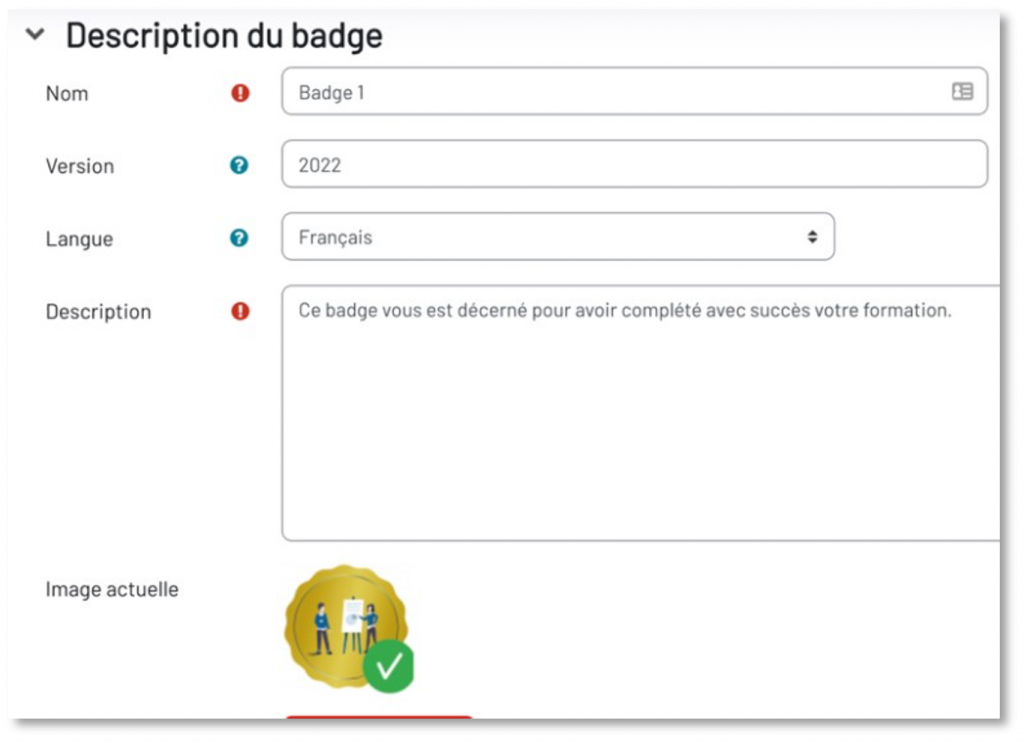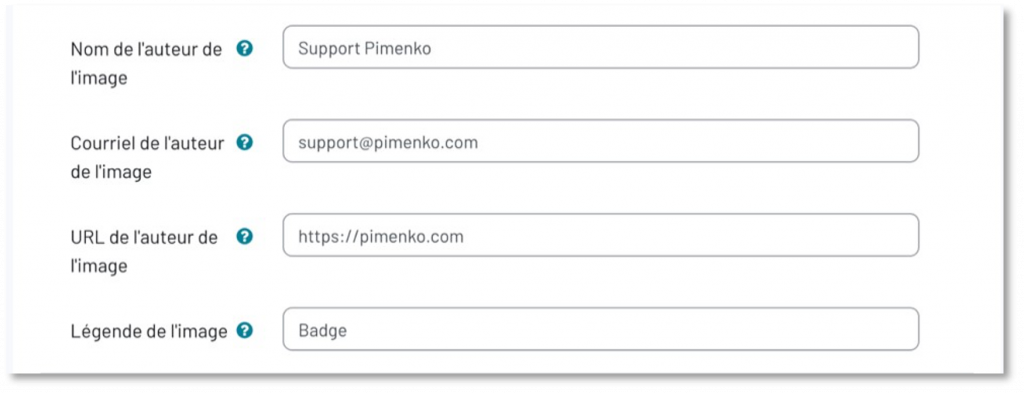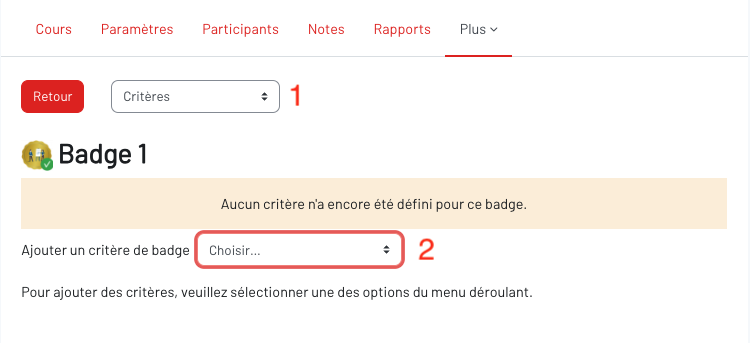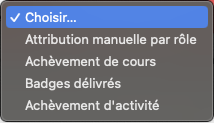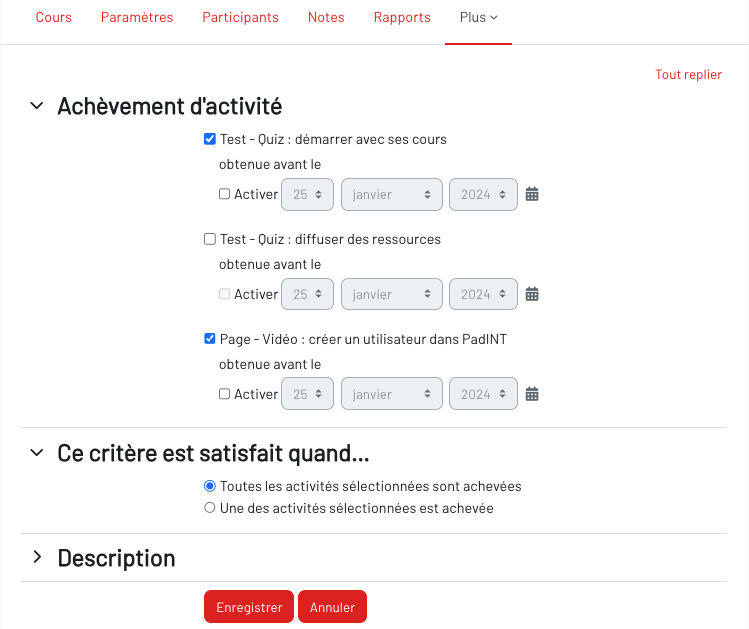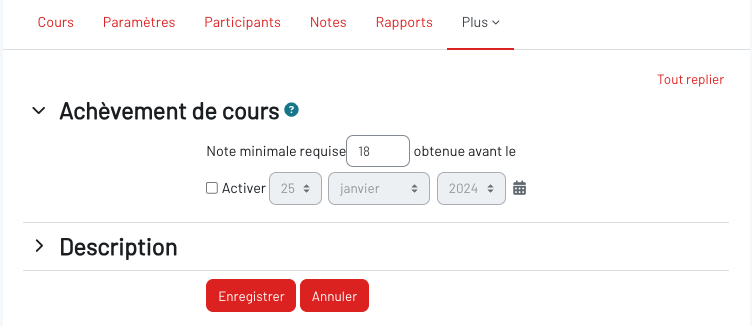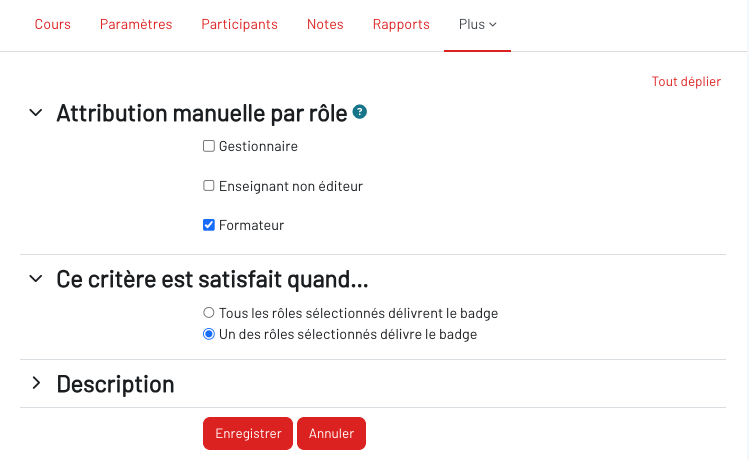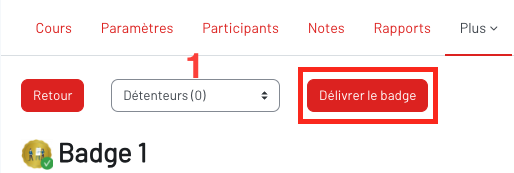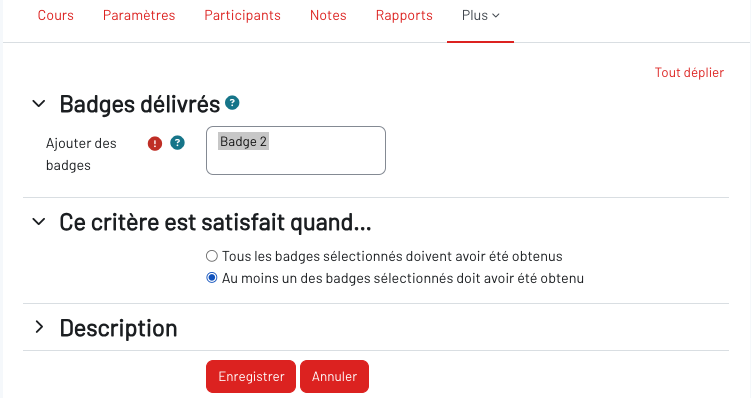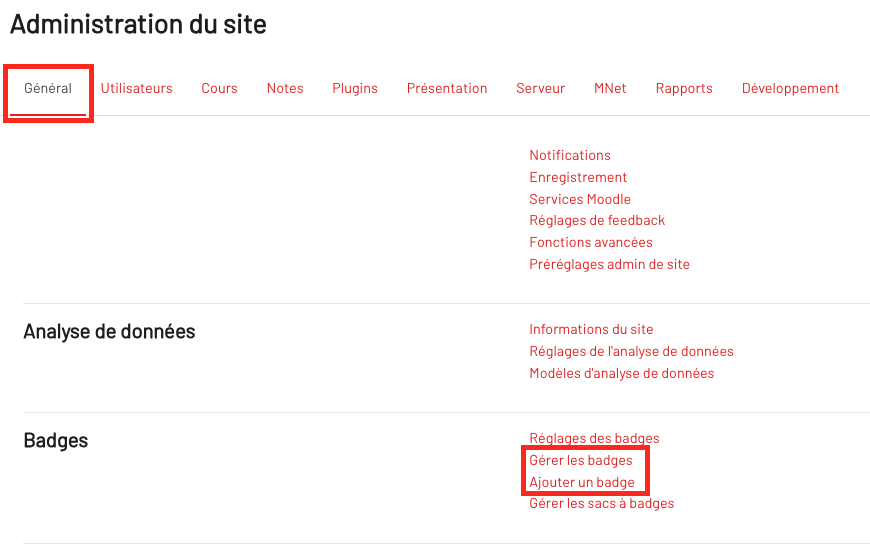Les badges ajoutent un élément de ludification à un cours et aident à améliorer la motivation des apprenants. Ils valorisent les réussites de vos étudiants au sein de vos cours. Les badges sont très faciles à utiliser et à mettre en place.
Reconnaissance des réalisations
Les badges Moodle reconnaissent les compétences et les étapes atteintes par les étudiants, comme la complétion de modules ou la maîtrise de compétences spécifiques.
Motivation des étudiants
Les badges stimulent la motivation des apprenants en valorisant leurs efforts et succès, ce qui les encourage à s’engager davantage dans leur apprentissage.
Aspect ludique
L’intégration des badges ajoute un élément ludique à l’apprentissage, rendant le processus plus attrayant et engageant pour les étudiants.
Visibilité des réussites
Les badges offrent aux étudiants la possibilité de partager leurs accomplissements en ligne, augmentant leur visibilité professionnelle.
Créer un badge dans le cours #
Enfin cliquez sur « Enregistrer ».
Définir les critères d’obtention d’un badge dans le cours #
Après avoir créé un badge de cours dans Moodle, l’étape suivante est de définir les critères pour son attribution.
Achèvement d’activité #
Si vous choisissez « Achèvement d’activité » , vous aurez la possibilité de définir quelles sont les activité à compléter pour obtenir ce badge.
La notion de suivi d’achèvement est importante et doit être configurée pour le cours et pour les activités. Un tutoriel dédié est disponible ici : Achèvement d’activité
Sélectionnez une ou plusieurs activités à terminer pour obtenir le badge, dans la rubrique « Achèvement d’activité ».
Vous pouvez choisir une date limite d’achèvement pour chacune des activités sélectionnées.
Ensuite, dans l’onglet « Ce critère est satisfait quand… », choisissez si toutes les activités sélectionnées doivent être achevées pour obtenir le badge, ou si l’achèvement d’une seule suffit.
Dans cet exemple, une activité Test et une activité Page doivent être achevé pour obtenir le badge.
Enfin cliquez sur « Enregistrer ».
Achèvement de cours #
Si vous choisissez « Achèvement de cours », vous pourrez définir une note minimale du cours, à partir de laquelle le participant recevra ce badge.
L’achèvement de cours doit être configuré pour le cours en question. Un tutoriel dédié est disponible ici : Achèvement de cours
Sur cette page vous pouvez donc définir la note minimale du cours à partir de laquelle le participant recevra ce badge.
De la même façon que pour l’achèvement d’activité, une date limite pour obtenir cette note peut-être définit.
Dans cet exemple l’apprenant doit obtenir une note globale du cours d‘au moins 18.
Enfin cliquez sur « Enregistrer ».
Attribution manuelle par rôle #
Si vous choisissez « Attribution manuelle par rôle », vous pourrez définir parmi les différents rôles lesquels peuvent attribuer manuellement le badge à un participant.
Sur cette page, dans la rubrique « Attribution manuelle des rôle », sélectionnez un ou plusieurs rôles qui pourront, dans ce cours, décerner le badge.
Dans la rubrique « Ce critère est satisfait quand… », choisissez si tous les rôles sélectionnés, doivent attribuer le badge pour que le participant l’obtienne, ou si un seul suffit.
Dans cet exemple, seuls les formateurs peuvent délivrer manuellement un badge.
Enfin cliquez sur « Enregistrer ».
Badges délivrés #
Si vous choisissez « Badge délivrés », vous pourrez délivrer ce badge en fonction de l’obtention d’autres badge.
Pour utiliser ce type de critère il faut qu’au moins un badge soit activé sur ce cours.
Sur cette page, dans la rubrique « Badge délivrés », sélectionnez un ou plusieurs badges dont l’obtention est nécessaire pour obtenir ce badge.
Pour sélectionner plusieurs badges, maintenez la touche contrôle (ctrl) enfoncée tout en cliquant sur les badges.
Dans la rubrique « Ce critère est satisfait quand… », choisissez si tous les badges sélectionnés doivent être obtenus pour recevoir ce badge, ou si un seul suffit.
Dans cet exemple ce badge sera automatiquement obtenu lorsque le participant aura obtenu le « Badge 2 ».
Enfin cliquez sur « Enregistrer ».
Bon à savoir : Plusieurs types de critères différents peuvent être combinés pour l’obtention d’un badge.
Par exemple un badge pourrait avoir comme critères d’obtention:
-Les activités « Test » et « Page » doivent être achevées.
-Le « Badge 2 » doit avoir été obtenu.
De la même façon vous pouvez choisir si une seule ou toutes les conditions doivent être respectées pour recevoir le badge.
Activer un badge dans le cours #
Une fois le badge créé et les critères d’obtention définis, vous devez activer l’accès au badge afin de valider sa mise en place.
Sur la page du badge, un message d’information indique que le badge n’est pas encore disponible pour les utilisateurs.
Cliquez sur le bouton « Activer l’accès » après avoir vérifié que votre badge correspond bien à vos attentes.
Une autre fenêtre apparaîtra pour vous demander de confirmer l’activation. Lisez bien les informations puis confirmez.
Une fois l’accès activer, vous ne pourrez plus modifier les critères ou les informations du badges.
Attention :
Si un utilisateur remplit déjà les conditions requises pour l’obtenir. Le badge lui sera délivré immédiatement après activation.
Dès que le badge aura été délivré, il sera verrouillé. Certains réglages, y compris les critères d’obtention et la date d’échéance ne pourront plus être modifiés facilement.
Les badges au niveau du site #
De la même façon que des badges sont disponibles au niveau d’un cours, il existe des badges au niveau du site.
Ces badges au niveau du site sont différents de ceux vus précédemment, car ils ne dépendent pas d’un cours ne particulier.
Ils peuvent s’obtenir via de nouveaux critères comme:
- l’achèvement d’un ensemble de cours
- les différents champs de profil complétés
- l’appartenance à une cohorte
Si votre rôle le permet, vous pouvez ajouter ou gérer les badges au niveau du site, en allant dans « Administration du site ».
Puis dans la rubrique « Badges », cliquez sur les liens « Gérer les badges » ou « Ajouter un badge ».
Procédez de la même façon que pour les badge au niveau du cours, si vous souhaitez activer des badges au niveau du site.
Dans la liste des badges d’un cours vous ne verrez pas les badges au niveau du site et inversement.
Pour aller plus loin : les sacs de badges #
Moodle permet d’intégrer différentes applications de gestion des badges. Ces applications comme Badgr, permettent de réunir les badges qu’un utilisateur a réunis sur divers plateformes ou supports de formation en ligne, dans un seul et même sac de badge.
Voici un tutoriel dédié à l’utilisation de Badgr avec Moodle :
Les sacs de badge